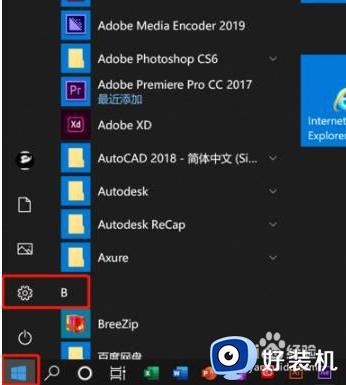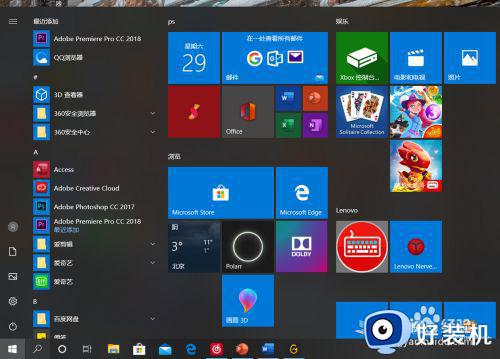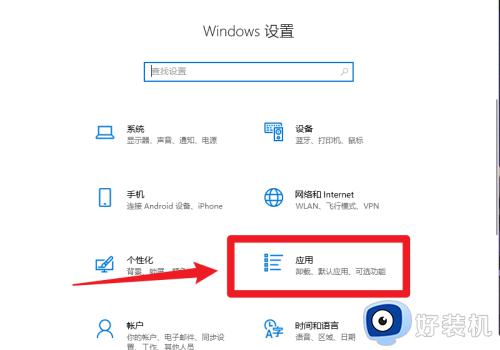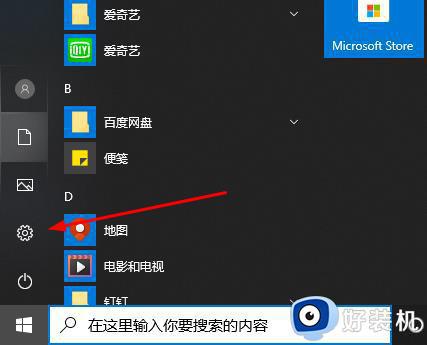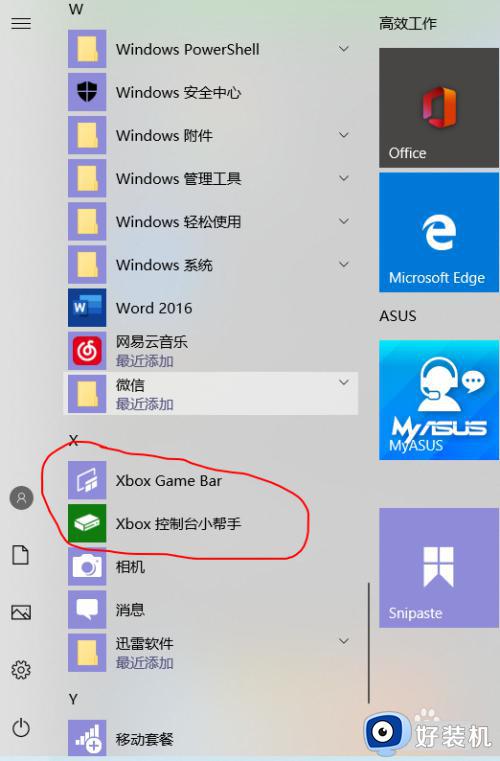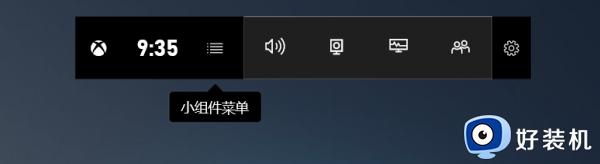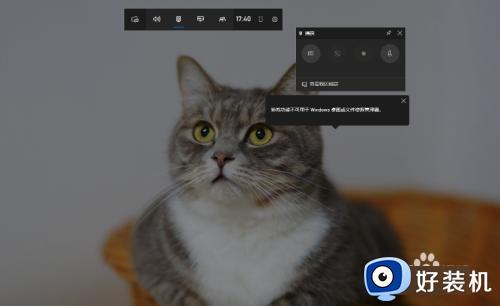电脑没有win10自带录屏功能怎么办 win10没有自带录屏功能处理方法
时间:2022-12-14 09:34:33作者:xinxin
对于喜欢在原版win10旗舰版电脑上玩游戏的用户来说,游戏过程中难免会出现一些经常的操作,这时可以选择通过win10系统自带的录屏工具来录制,可是有些用户却没有找到录屏功能的存在,对此电脑没有win10自带录屏功能怎么办呢?这里小编就来告诉大家win10没有自带录屏功能处理方法。
具体方法:
1,点击开始菜单,选择所有应用。找到Xbox应用,点击打开。
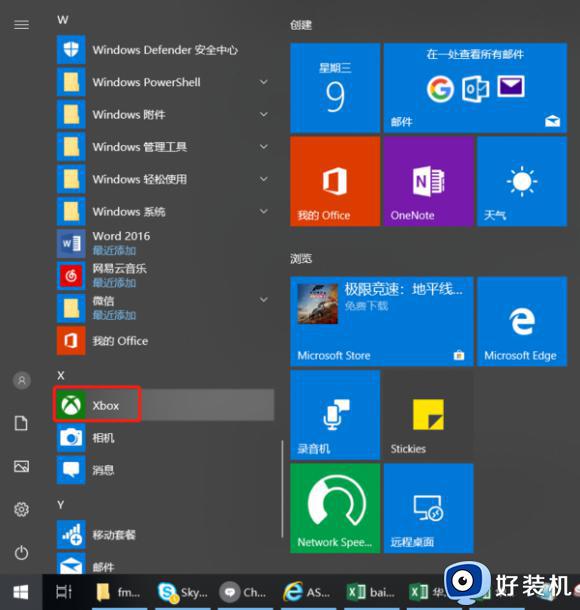
2,打开Xbox应用后。找到左边工具栏的第四项,点击一下(会提示Win + G)。
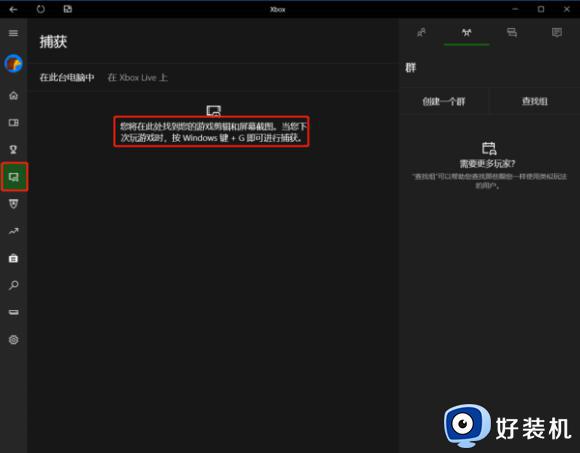
3,按键盘的“Win + G”键后提示“是否需要打开游戏录制工具栏”。勾选“是的”,就可以启动录屏工具栏。


4,点击立即录制,就可以开始录制了。

上述就是小编给大家讲解的win10没有自带录屏功能处理方法了,碰到同样情况的朋友们赶紧参照小编的方法来处理吧,希望能够对大家有所帮助。